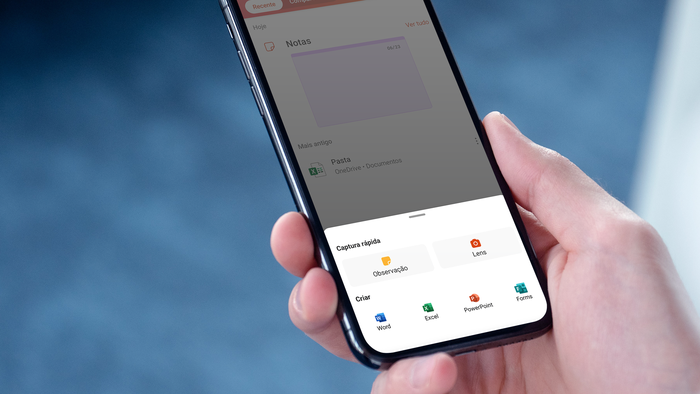
Você sabia que o pacote Office possui uma versão própria para celulares? Muito popular nos computadores, o conjunto de softwares de produtividade da Microsoft possui aplicativos individuais para Word (Android | iOS), Excel (Android | iOS) e PowerPoint (Android | iOS). Entretanto, se precisar usar mais de uma ferramenta, vale a pena conferir o aplicativo do Microsoft Office (Android | iOS), que reúne todos os principais recursos do pacote.
O app do Microsoft Office é integrado com a sua conta do OneDrive e armazena diversos recursos em um só lugar. É possível acessar notas do OneNote, conferir arquivos recentes e criar arquivos de texto, planilhas e apresentações de slides. Além disso, a plataforma conta com ferramentas adicionais para criar formulários, digitalizar documentos em texto ou planilhas e gerenciar PDFs. Veja, a seguir, como usar o aplicativo do Microsoft Office para celulares!
Passo 1: faça o download do aplicativo do Office e acesse com sua conta Microsoft. Após o login, o app exibirá os arquivos mais recentes na tela inicial. Toque no ícone de "+" para criar um documento.
-
Siga no Instagram: acompanhe nossos bastidores, converse com nossa equipe, tire suas dúvidas e saiba em primeira mão as novidades que estão por vir no Canaltech.
-

Passo 2: escolha entre criar um arquivo do Word, Excel, PowerPoint ou Forms.
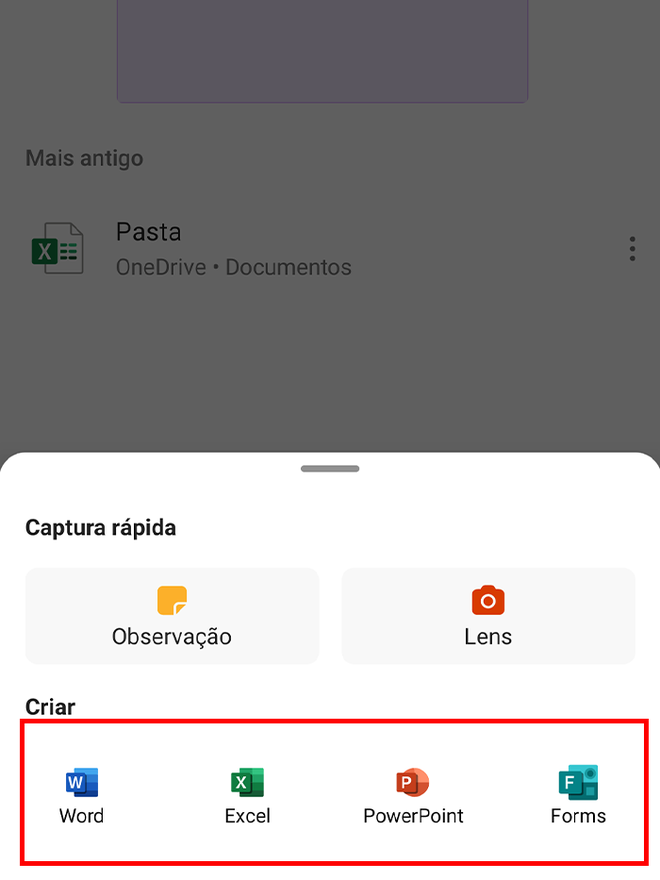
Passo 3: no caso do Word, é possível criar um documento em branco, digitalizar ou ditar o texto desejado.
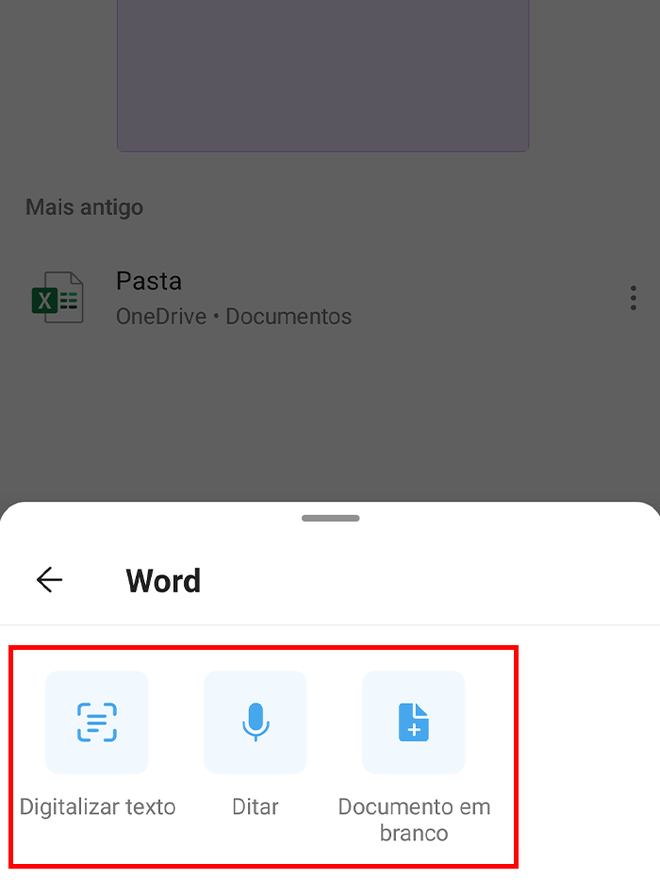
Passo 4: um novo arquivo será criado, com alterações automáticas. É possível alterar o título na parte superior da tela e acessar opções de formatação na barra inferior.
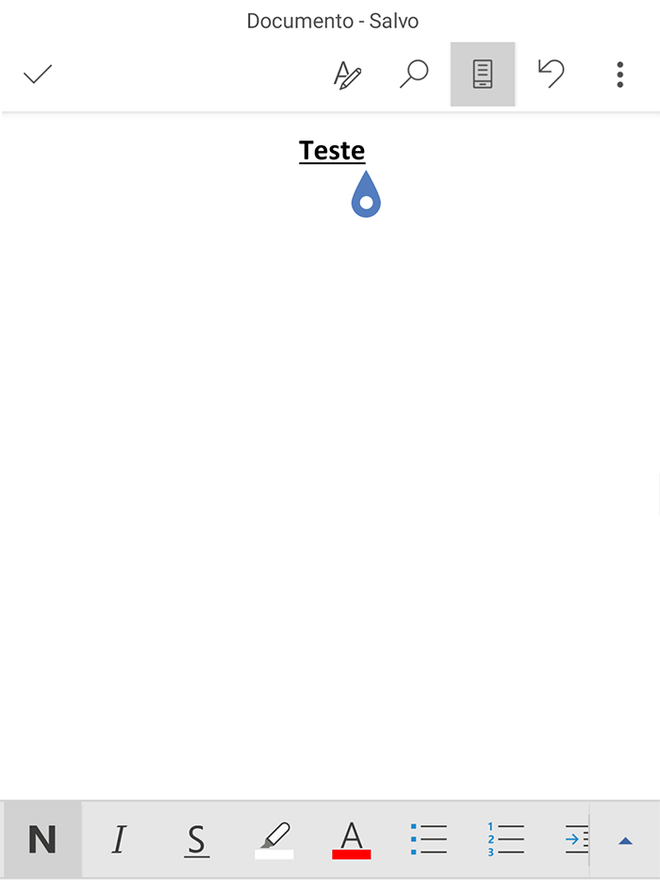
Passo 5: toque no ícone de seta da barra inferior para abrir opções completas de formatação no texto.
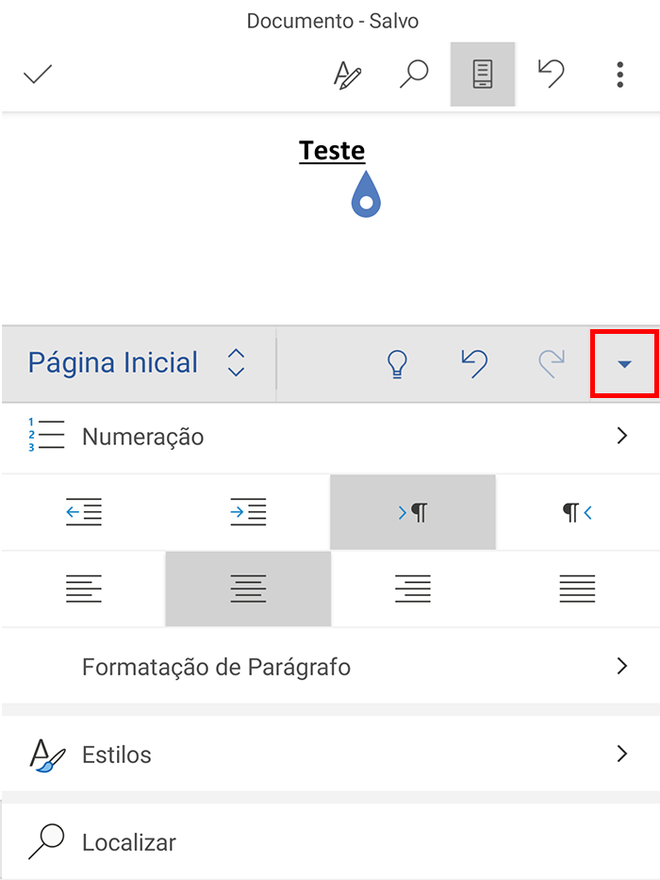
Passo 6: selecione o ícone de três pontos, localizado no canto superior direito, para gerenciar o documento. É possível salvar, compartilhar, acessar o histórico e ativar a leitura em voz alta.
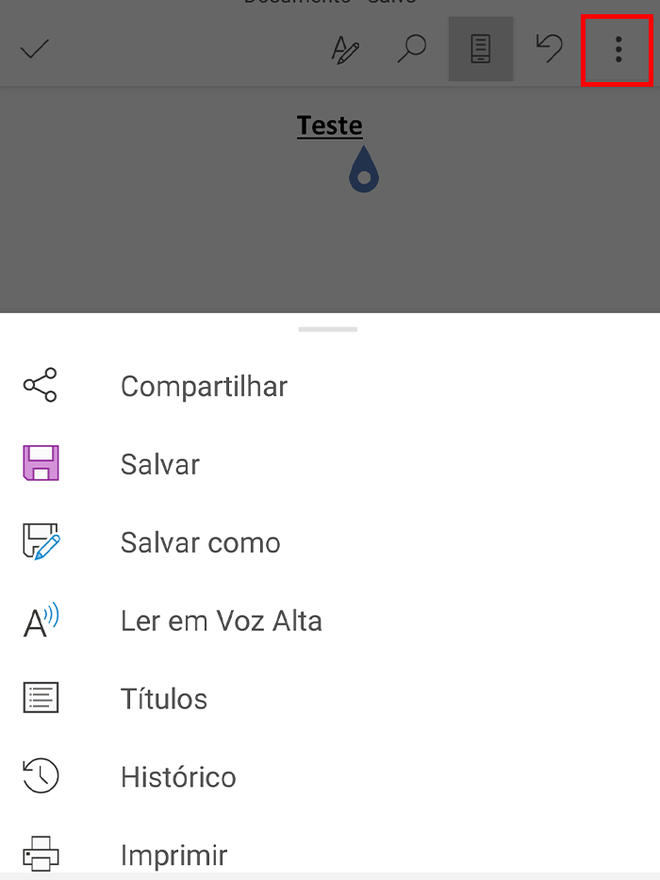
Passo7: ao retornar para a tela inicial, o arquivo é exibido na lista dos mais recentes. Há a possibilidade de fazer o download ou selecionar mais opções com o botão de três pontos.
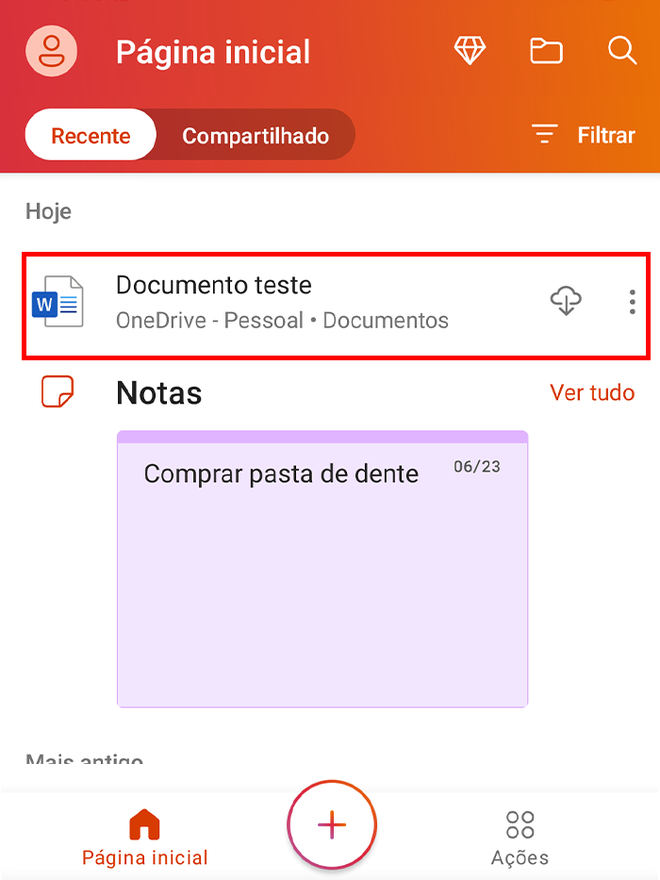
Passo 8: pelo app, é possível compartilhar externamente ou converter para PDF.
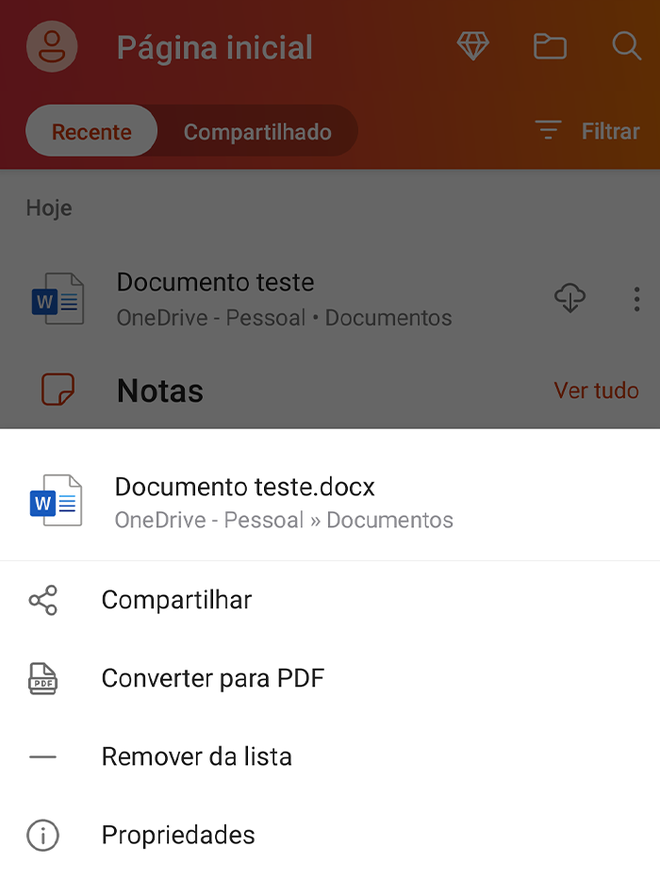
Passo 9: por fim, use a aba "Ações" para encontrar recursos adicionais. É possivel digitalizar documentos, assinar arquivos em PDF, entre outras opções.
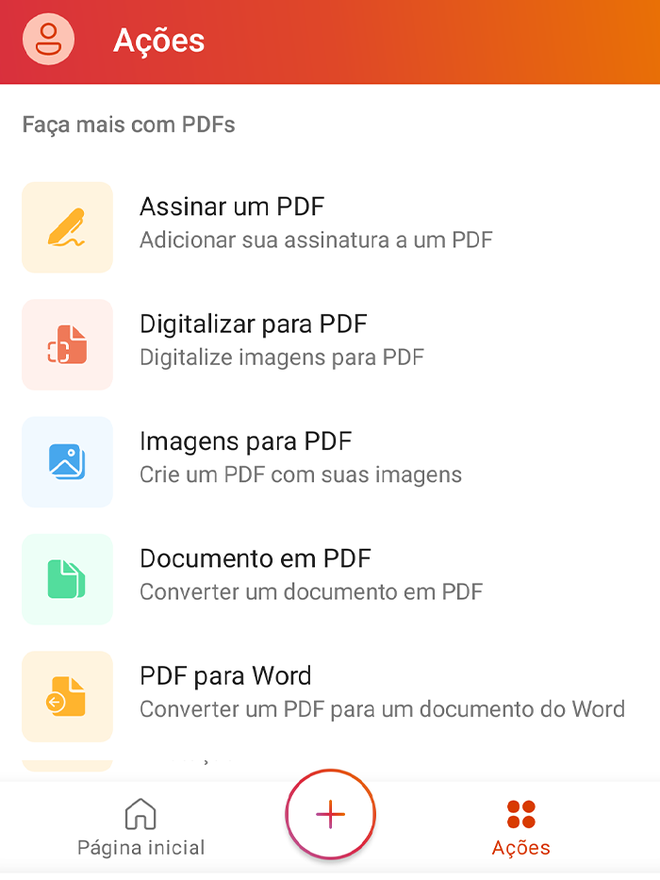
O que acha do Microsoft Office para celulares? Comente!
Leia a matéria no Canaltech.
Trending no Canaltech: